Kuinka estää mainoksia Crunchyrollissa ilmaiseksi
Animemaailmassa Crunchyroll on niin suuri nimi kuin se saa. Sivusto oli yksi varhaisimmista alustoista, joilla anime-esityksiä suoratoistaa ilmaiseksi, ja se on edelleen erittäin suosittu tähän päivään asti. Vaikka verkkosivusto kuulostaa hyvältä paperilla, Crunchyrollin(Crunchyroll) ilmainen palvelu maksaa. Sivusto on vaivannut Internetin pahimpia luomuksia, mainoksia. Crunchyroll käyttää niin monta mainosta korvatakseen ilmaisia esityksiä, jotka muuttavat suoratoistotunnit helvetiksi. Jos olet ollut näiden mainosten vastaanottavassa päässä ja haluat nauttia animesta ilman häiriötekijöitä, lue eteenpäin saadaksesi selville, kuinka voit estää mainokset Crunchyrollissa ilmaiseksi.(how to block ads on Crunchyroll for free.)

Kuinka estää mainoksia Crunchyrollissa ilmaiseksi(How to Block Ads on Crunchyroll for Free)
Miksi Crunchyrollilla on niin paljon mainoksia?(Why does Crunchyroll have so many ads?)
Crunchyroll on ilmainen palvelu; siksi mainosten runsauden ei pitäisi tulla yllätyksenä. Vaikka suurin osa mainoksista koskee Crunchyroll premiumia(Crunchyroll) ja muita suosittuja animeja, niiden kesto ja tiheys ovat lisääntyneet huomattavasti. Käyttäjien on nyt katsottava yksi mainos ennen esitystä, muutama sen välissä ja muutama sen jälkeen. Näissä mainoksissa esityksen kauneus katoaa usein. Lisäksi toisin kuin YouTube , Crunchyroll ei ollut tarpeeksi ystävällinen antamaan käyttäjille ohitusvaihtoehtoa ja pakotti heidät kestämään 20 sekuntia tuskaa joka kerta, kun mainos toistetaan. Vaikka pitäisi tunnustaa, että mainokset ovat olennainen osa Crunchyrollia(Crunchyroll) , niiden pelkkä määrä riittää tuhoamaan animestream-istunnon.
Tapa 1: Käytä AdGuardia mainosten poistamiseen(Method 1: Use AdGuard to Remove Ads)
Monet markkinoilla olevat mainosten estäjät väittävät saavansa työnsä valmiiksi, mutta vain harvat todella toimivat. AdGuard on yksi hienoimmista mainosten estosovelluksista Windowsille ja sen tavoitteena on parantaa koko verkkokokemustasi(AdGuard is one of the finest ad blocking applications for Windows and aims at enhancing your entire online experience) . Näin voit käyttää AdGuardia(AdGuard) mainosten estoon Crunchyrollissa ilmaiseksi.(block ads on Crunchyroll for free.)
1. Siirry selaimellasi AdGuard Browser -laajennuskauppaan(AdGuard Browser extension) ja valitse selaimesi kanssa käytettävä laajennuksen versio. Kun selain on valittu, napsauta "Asenna".(click on ‘Install.’)

2. Sinut ohjataan selaimen verkkokauppaan, josta voit lisätä laajennuksen.(add the extension.)

3. Kun laajennus on lisätty, yritä suorittaa mitä tahansa videota Crunchyrollissa(try running any video on Crunchyroll) . In-show-mainokset eivät vain lakkaa, vaan myös mainosbannerit ruudun molemmista päistä katoavat.
Tapa 2: Muuta verkkosivuston koodi Tarkastuselementin avulla(Method 2: Change the Website Code Using the Inspect Element)
Melko edistyksellinen tapa poistaa mainoksia Crunchyrollista(Crunchyroll) on muuttaa verkkosivun koodia ja poistaa mainokset suoraan käytöstä. Tämä menetelmä saattaa tuntua monimutkaiselta, mutta jos noudatat sitä, sitä voidaan soveltaa melko helposti.
1. Avaa Crunchyroll-verkkosivusto(Crunchyroll website) ja pelaa valitsemasi esitys. Ennen esityksen alkua napsauta(right-click) verkkosivua hiiren kakkospainikkeella( webpage) ja napsauta "Tarkista".(click on ‘Inspect.’)
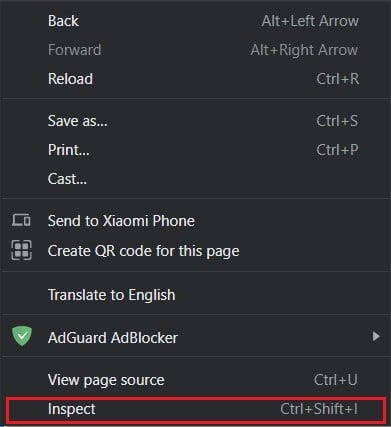
2. Avaa komentolaatikko (Command Drawer.)enter Ctrl + Shift + P
3. Etsi komentolaatikosta (Command Drawer)"Näytä verkkopyyntöjen esto"( ‘Show Network request blocking’) ja valitse näkyviin tuleva vaihtoehto.

4. Tarkastuselementin alareunaan avautuu pieni ikkuna. Napsauta(click on) tässä valintaruutua "Ota verkkopyyntöjen esto käyttöön".(‘Enable network request blocking.’)

5. Napsauta tämän vaihtoehdon vieressä olevaa Plus-kuvaketta(click on the Plus icon) lisätäksesi kuvion estoon.
6. Kirjoita näkyviin tulevaan pieneen tekstiruutuun seuraava koodi: vrv.co(code: vrv.co ) ja napsauta(click ) sen alla olevaa sinistä Lisää-painiketta( ‘Add’ button) .

7. Pidä Tarkastus(Inspect) - ikkuna auki ja yritä katsoa esitys uudelleen. Useimmat häiritsevät mainokset tulisi estää.
Lue myös: (Also Read: )Kuinka löytää parhaat Kik-chat-huoneet, joihin voit liittyä(How to Find the Best Kik Chat Rooms to Join)
Tapa 3: Estä mainokset Crunchyrollissa AdLockilla(Method 3: Use AdLock to Block Ads on Crunchyroll)
AdLock on toinen luotettava mainosten estopalvelu, joka on osoittautunut tehokkaaksi (AdLock)Crunchyrollin(Crunchyroll) järjetöntä määrää vastaan . Toisin kuin AdGuard(Unlike AdGuard) , AdLock voidaan kuitenkin aktivoida vain ladattavan sovelluksen kautta, ja se pysäyttää mainokset ei vain verkkosivustoilla, vaan koko järjestelmässäsi. Käytä ohjelmistoa tehokkaasti siirtymällä AdLockin(AdLock) viralliselle verkkosivustolle ja lataamalla(download) sovellus Windowsille(Windows) . AdLockin(AdLock) ensimmäiset 14 päivää ovat ilmaisia, eikä ohjelmisto vaadi luottokorttitietoja toimiakseen. Kun sovellus on asennettu, se alkaa toimia välittömästi ja estää kaikki mainokset tietokoneellasi ja verkkosivustoilla, kuten Crunchy , ilmaiseksi.
Tapa 4: Käytä Crunchyrollin vieraspasseja saadaksesi mainoksettoman kokemuksen(Method 4: Use Crunchyroll Guest Passes for Ad-Free Experience)
Crunchyroll-vieraspassi on verkkosivustolla esitelty nerokas ominaisuus, jossa premium-käyttäjät voivat antaa ystävilleen ja perheilleen vieraiden pääsyn tileilleen 24–48 tunnin ajan(The Crunchyroll guest pass is an ingenious feature introduced by the website, where premium users can give friends and families guest access to their accounts for 24 – 48 hours) . Ihannetapauksessa vieraslippujen konsepti oli tarkoitettu vain pienemmässä mittakaavassa, jolloin käyttäjät jakavat, antaen ystävilleen mahdollisuuden nauttia premiumista, mutta ajan myötä nämä halutut vierasliput löytyvät mistä tahansa.

Yksi parhaista tavoista saada vieraslippuja on Crunchyrollin Reddit-sivu(Reddit page of Crunchyroll) , jolla monet käyttäjät jakavat lippunsa joka torstai(Thursday) viikonlopun ajan. Varmista, että olet ensimmäisten joukossa, joka kokeilee linkkiä, sillä kun raja saavutetaan, vieraspassit lakkaavat toimimasta(Ensure that you are one of the first people to try a link because as soon as the limit is reached, guest passes stop working) . Toinen paikka, josta voit saada vieraslippuja, on Crunchyroll-vieraspassifoorumi(Crunchyroll guest pass forum) , jossa viralliset käyttäjät jakavat lippunsa ja jopa antavat tärkeitä tietoja vieraslippujen käytöstä.
Tapa 5: Kokeile Premium-versiota(Method 5: Try the Premium Version)
Jos olet kyllästynyt livahtelemaan ja kokeilemaan erilaisia tapoja poistaa mainoksia Crunchyrollista(Crunchyroll) , on aika päivittää premium-versioon. Koville animen ystäville premium-versio, joka alkaa 9,99 dollarista kuukaudessa, voi hyvinkin olla yksi parhaista sijoituksista, joita he ovat koskaan tehneet.
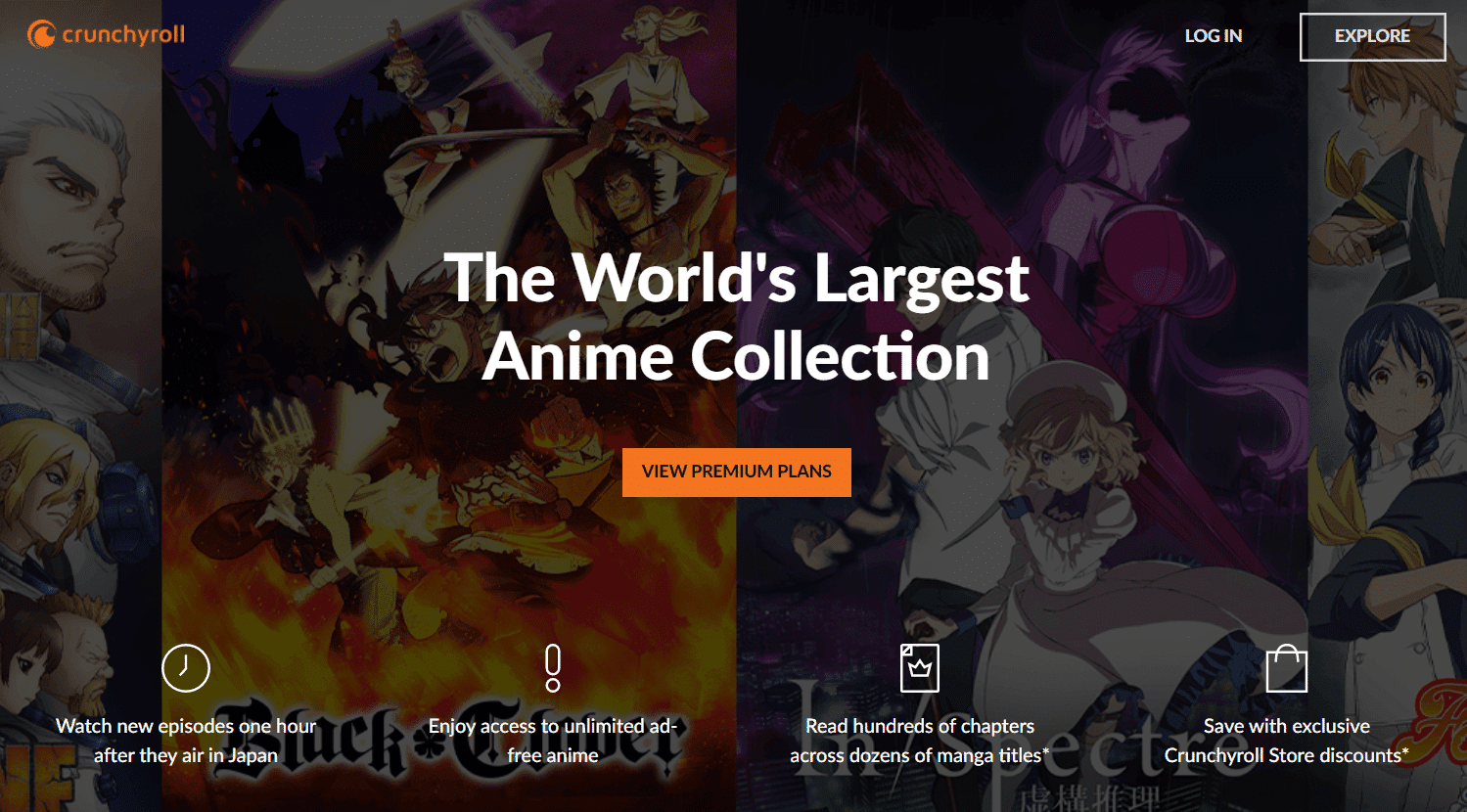
Tämä ei ainoastaan poista virallisesti Crunchyroll -tiliäsi kaikenlaisista mainoksista, vaan tarjoaa myös offline-suoratoiston ja voit katsella ilmaista animea jopa 4 laitteelta samanaikaisesti. Voit myös saada anime-ystäväsi jakamaan jäsenmaksut kanssasi ja nauttimaan Crunchyroll -preemiosta neljäsosan hinnasta.
Suositus: (Recommended: )
- Kuinka katsella Studio Ghibli -elokuvia HBO Maxissa, Netflixissä, Hulussa(How to Watch Studio Ghibli movies on HBO Max, Netflix, Hulu)
- 13 parasta verkkosivustoa sarjakuvien katseluun verkossa(13 Best Websites to Watch Cartoons Online)
- Kuinka korjata rikkinäiset rekisterikohteet Windows 10:ssä(How to Fix Broken Registry Items in Windows 10)
- Kuinka ladata YouTube-videoita matkapuhelimeen(How to Download YouTube Videos on Mobile)
Huolimatta yleismaailmallisten OTT(OTT) -alustojen ilmestymisestä , Crunchyroll on säilyttänyt merkityksensä upeiden nimikkeiden ja laadukkaan palvelun ansiosta. Kun mainokset on poistettu verkkosivustolta, animen suoratoisto ei ole koskaan ollut parempaa.
Toivomme, että tämä opas oli hyödyllinen ja pystyit estämään mainokset Crunchyrollissa ilmaiseksi( block ads on Crunchyroll for free) . Jos sinulla on vielä kysyttävää tästä artikkelista, voit kysyä niitä kommenttiosiossa.
Related posts
6 laajennusta, joita voit käyttää mainosten estoon Microsoft Edgessä
Kuinka korjata vioittuneet AVI-tiedostot ilmaiseksi
Kuinka poistaa ihmisiä Snapchatissa (poistaa ja estää ystäviä)
10 parasta ilmaista välityspalvelinsivustoa Facebookin eston poistamiseen
3 tapaa estää YouTube-mainokset Androidissa
Kuinka tyhjentää jono Spotifyssa työpöydällä ja mobiilissa
Kuinka poistaa Venmo-tili
Kuinka pelata Pokémon Goa PC:llä? (Vaiheittainen opas)
Selvitä, kuinka monta ystävää sinulla on Snapchatissa
Uudelleentwiitin poistaminen Twitteristä (vaiheittainen opas)
6 tapaa poistaa kaksoiskappaleet Google Sheetsista
WhatsApp-ryhmän yhteystietojen purkaminen (2022)
2 tapaa muuttaa marginaaleja Google-dokumenteissa
Kuinka yhdistää Facebook Twitteriin (2022)
Kuinka korjata kameraa ei löydy Google Meetistä (2022)
Mikä on MKV-tiedosto ja kuinka se avataan?
Kuinka poistaa Google- tai Gmail-profiilikuva?
SafeSearchin poistaminen käytöstä Googlessa
Yhdistä kaikki sähköpostitilisi yhdeksi Gmail-postilaatikoksi
Kuinka tarkistaa Facebook-tiliisi linkitetty sähköposti
